Les filigranes sont principalement utilisés sur les documents professionnels tels que les billets de banque, les passeports et autres documents importants pour prévenir la contrefaçon et prouver l’authenticité. Avec Microsoft Publisher 2010, les utilisateurs peuvent appliquer du texte et des filigranes graphiques à l’arrière-plan des documents et des images. Pour simuler l’effet transparent d’un filigrane traditionnel dans Microsoft Publisher 2010, vous devez importer l’image ou créer le texte que vous voulez filigrane et appliquer quelques effets de formatage simples.
Cliquez sur l’onglet « Insérer » situé en haut de la barre d’outils de la fenêtre et faites défiler l’option « Image » dans le menu déroulant. Sélectionnez « Insérer une image » et une fenêtre de recherche apparaîtra.
Localisez et sélectionnez le fichier image dans la fenêtre de recherche et appuyez sur le bouton « OK » pour importer l’image dans Microsoft Publisher.
Cliquez avec le bouton droit de la souris sur l’image et sélectionnez l’option « Formater l’image » dans le menu déroulant.
Cliquez sur l’onglet « Image » et choisissez le format « Washout ». Le look washout donne à l’image sa texture de filigrane. Finalisez la création de votre filigrane en cliquant sur le bouton « OK » dans le coin inférieur droit de la fenêtre pop-out.
Allez à la page où vous voulez placer le filigrane du texte. Cliquez sur l’onglet « Insérer » en haut de la page et sélectionnez « Dessiner la zone de texte » dans le menu déroulant.
Cliquez gauche sur la page pour créer une zone de texte et tapez le texte que vous voulez afficher en filigrane.
Cliquez sur l’onglet « Text Box Tools » dans la section « Police » et sélectionnez l’option « Couleur de la police » dans le menu déroulant.
Cliquez sur « Fill Effects » dans le menu coulissant et sélectionnez une couleur de teinte trente pour cent ou plus claire. Cliquez sur « OK » pour appliquer les modifications.
Trouvez et sélectionnez l’option « Emboss » du groupe « Effets » pour ajouter l’aspect d’un filigrane de texte traditionnel.
Cliquez gauche à l’extérieur de la zone de texte et déplacez le filigrane du texte à votre emplacement en cliquant sur la bordure de la zone de texte et en le faisant glisser à l’endroit désiré.

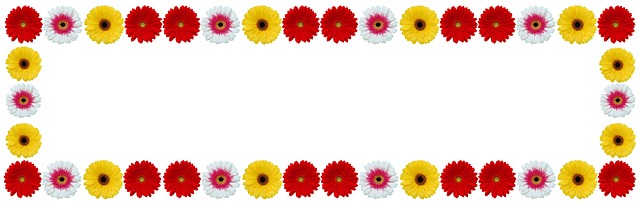
Laisser un commentaire